こんにちは。
iPhone iPad iPod Touchのロック解除に特化したソフトのAnyUnlock使用しましたので使用感想、使い方、ダウンロード、インストール方法などを記載しました。
このロック解除ソフトAnyUnlockはiTunesがインストールされているPCじゃないとロック解除できませんが高確率でiPhone iPadのロック解除をすることができます。

iOS15までのデバイス解除可能。
対応OSはアップデートにより変わってくるので、
その時期その時期によって異なる場合があります。
![]()
iPhone/iPad/iPod touchを様々なロックから迅速かつ快適に解放する
- 完全 – iPhone画面ロック、MDMロック、iCloudアクティベーションロック、Apple ID、SIMロック、iTunesバックアップパスワード、スクリーンタイムパスコードの解除に対応。
- 快適 – 3つの簡単なステップでパスコードを削除し、専門的な知識は不要。
- プロ – 10年の豊富な経験を持つ専業チーム&100,000以上のユーザーを支援。
- 信頼 – 最先端の技術 + 24/7/365のサポート = 業界最高の成功率。
主な搭載機能
- iPhone、iPad画面ロック解除
- Apple ID 削除
- アクティベーションロック解除
- iTunesバックアップ暗号化解除
- MDMロック解除
- iTunesバックアップパスワード復元
- スクリーンタイムパスコード解除
- SIMロック解除
- iPhoneパスワード管理
- iOS診断
注意
脱獄は日本では違法では有りませんが、Appleの規約には違反するのでサポートが受けられなくなるといったデメリットもあります。
また、脱獄の方法も難しく失敗するとデバイスが起動しなくなるといったデメリットや、対応しているOS、世代などもよく確認してからしないといけないということもあるので、脱獄する際にはよく検討してからしたほうが良いと思います。

いわゆる脱獄はデメリットもあり、よく調べてからじゃないと難しい部分もあります。
ダウンロード インストール
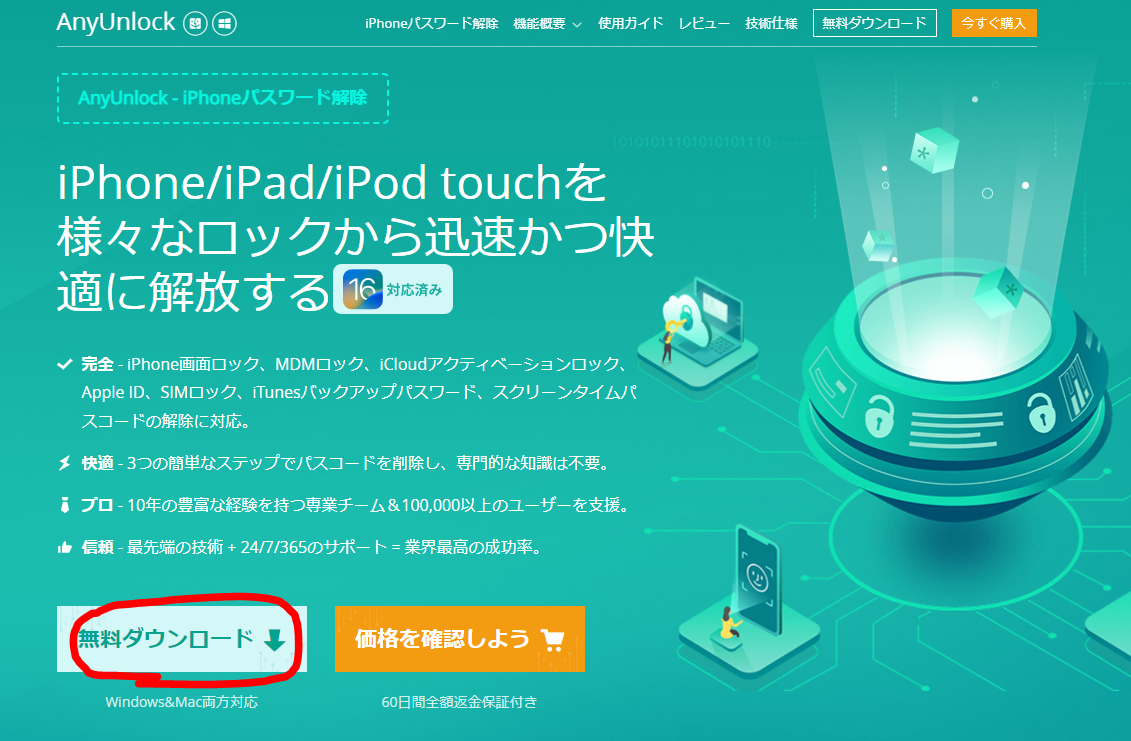
↑まずはAnyUnlock サイトの画像赤丸の無料ダウンロードのところからAnyUnlockをダウンロードしてセットアップしていきます。
最初は無料で使用してみて気に入ったら、物足りないとこがあったら有料版にすると良いと思います。

最初は無料で使用してみて物足りなかったら有料版にすると良いと思います。
WindowsでもMacでも両方対応しています。
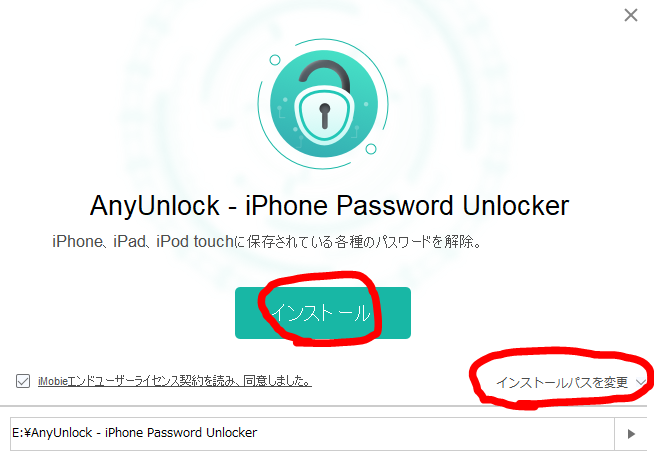
無料ダウンロードのところをクリックして出てきたファイルを開くとセットアップが始まっていきます。↑画像赤丸の【インストールパスを変更】のところで保存先を選択可能。
【iMobieエンドユーザーライセンス契約を読み、同意しました。】のところにチェックを入れたらインストールしていきます。ここのチェックは外すとダウンロードできない。
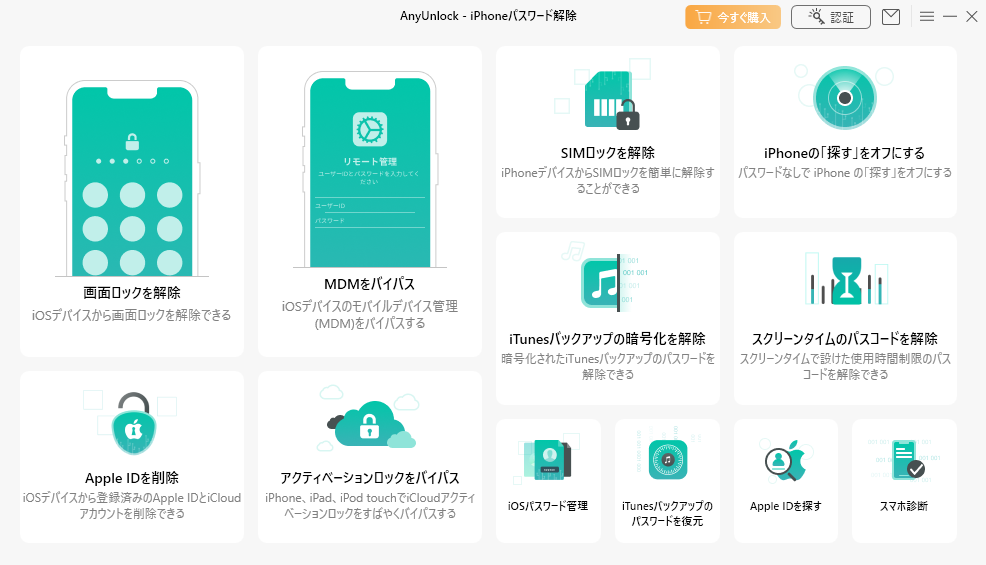
↑この画面がAnyUnlockのメインメニュー画面だ。
画面ロック解除

↑画面ロック解除をしたい場合は画像赤丸の【画面ロックを解除】をクリック。
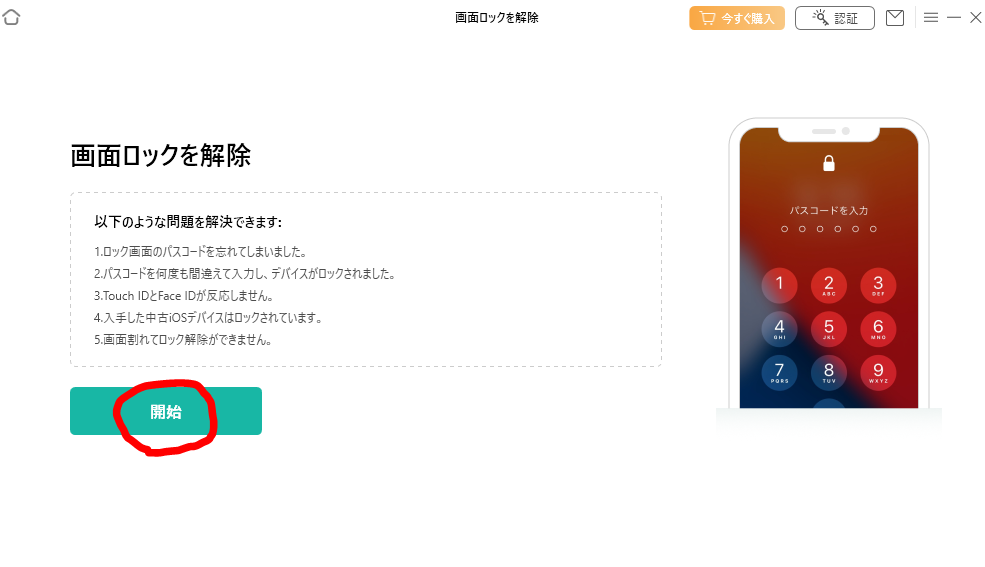
↑開始をクリックし、USBケーブルでiPhoneをPCに接続し、デバイスのモデルを選択します。
ロック画面のパスワードを忘れてしまった、デバイスロックされてしまった、指紋認証 Face IDが反応しない、画面が割れてロック解除ができない場合などはこのAnyUnlockでロック解除できる場合があります。

PCとスマホなどのデバイスをUSB接続します。
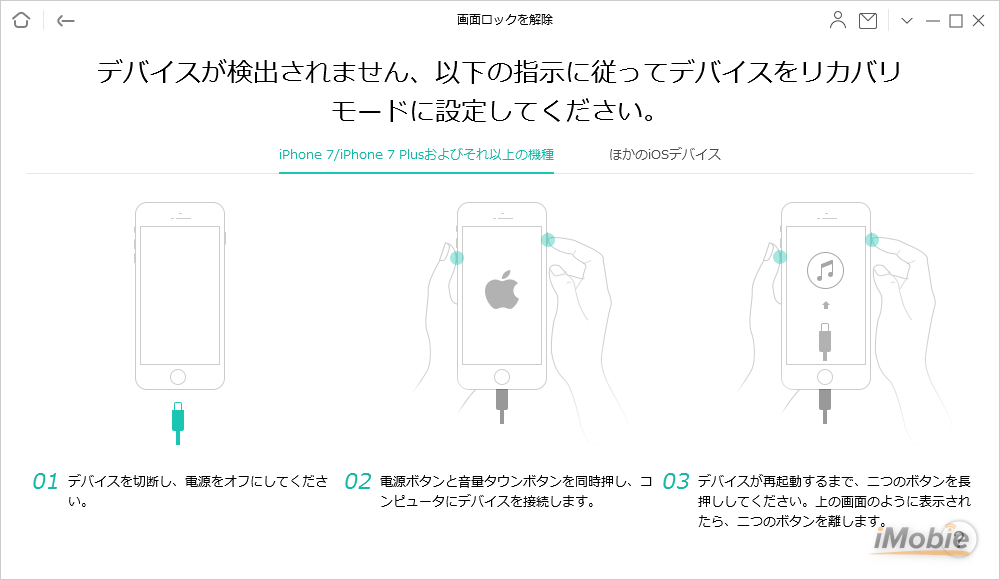
↑デバイスが認識されない場合は、デバイスをリカバリーモードにします。
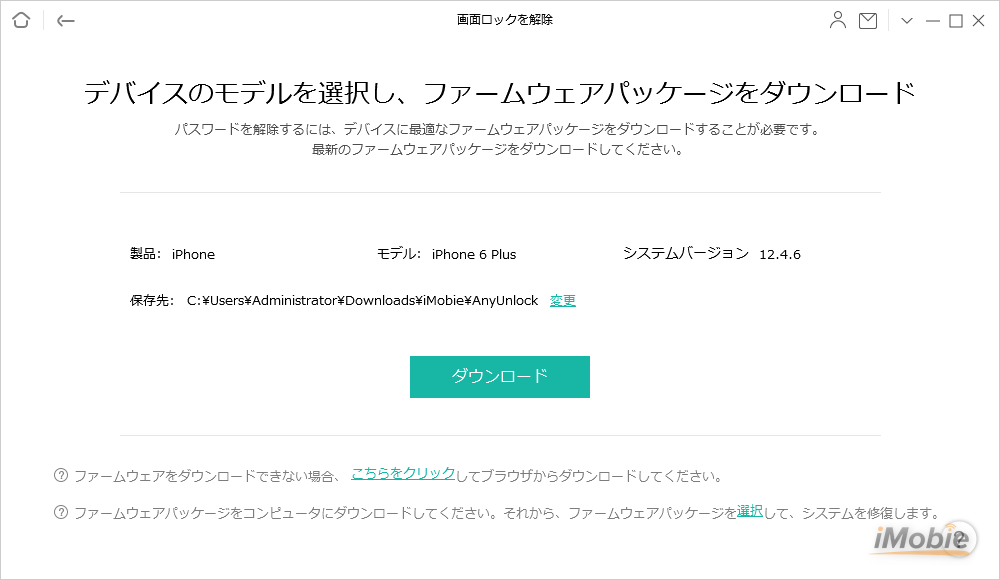
↑リカバリーモードになりましたら、次の画面が表示されます。デバイスに一致する情報を選択し、ダウンロードをクリックすると、ファームウェアのダウンロードが始めます。
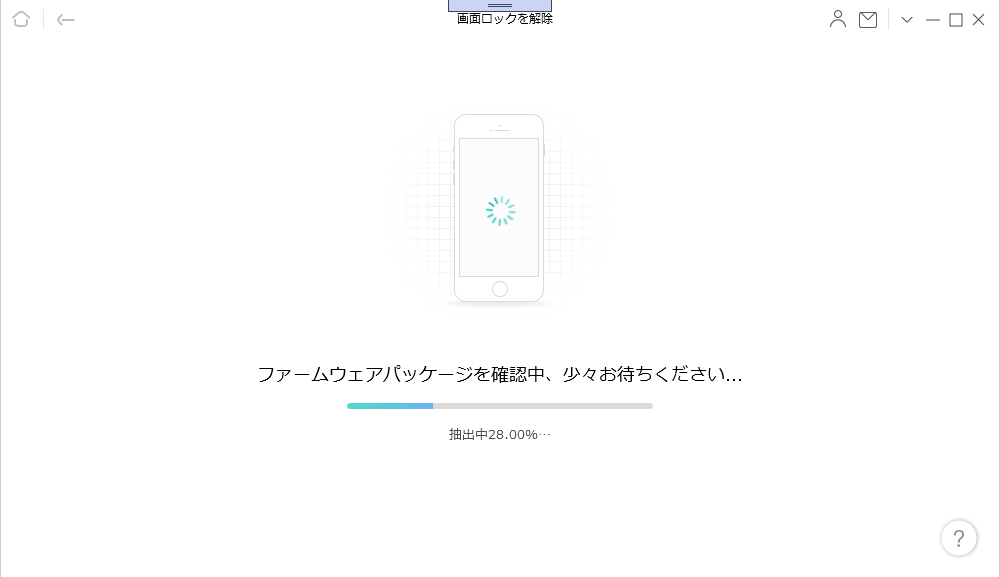
ファームウェアをダウンロードしたら【今すぐ解除】のボタンが表示されたらクリックします。
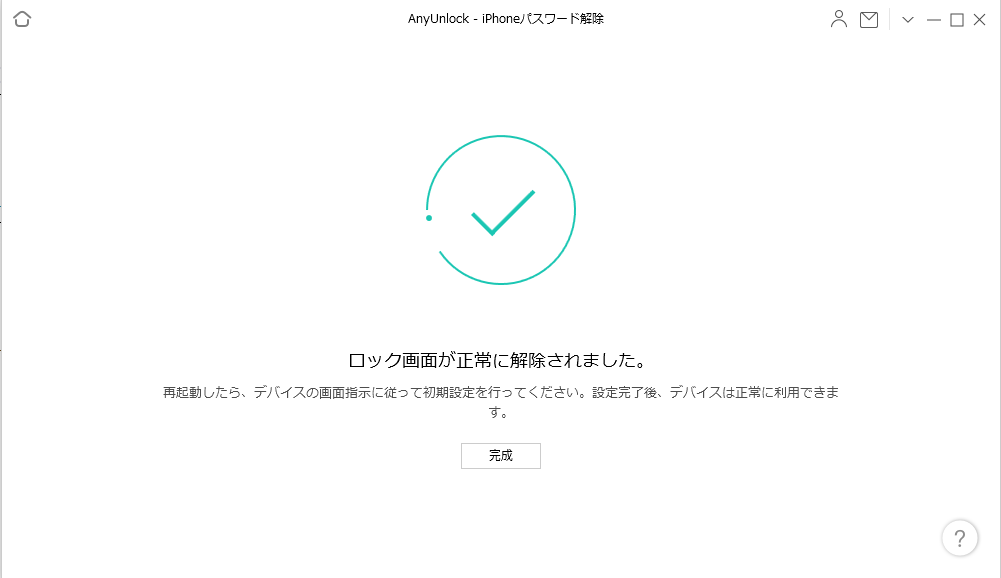
↑この画面が表示されたら無事にロック解除完了です。
MDMバイパス
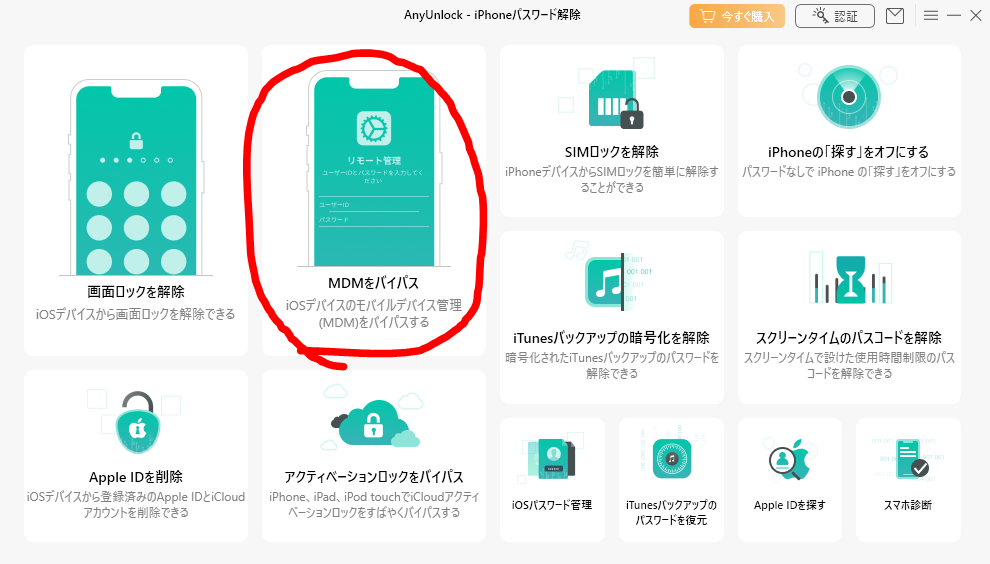
↑同じ要領でMDMロック(Mobile Device Management)をバイパスし新しいデバイスとして使用することも可能です。
こちらもやり方の容量は画面ロックと同じでPCとスマホにUSBケーブルを接続し画面上の表示通りにしていきます。
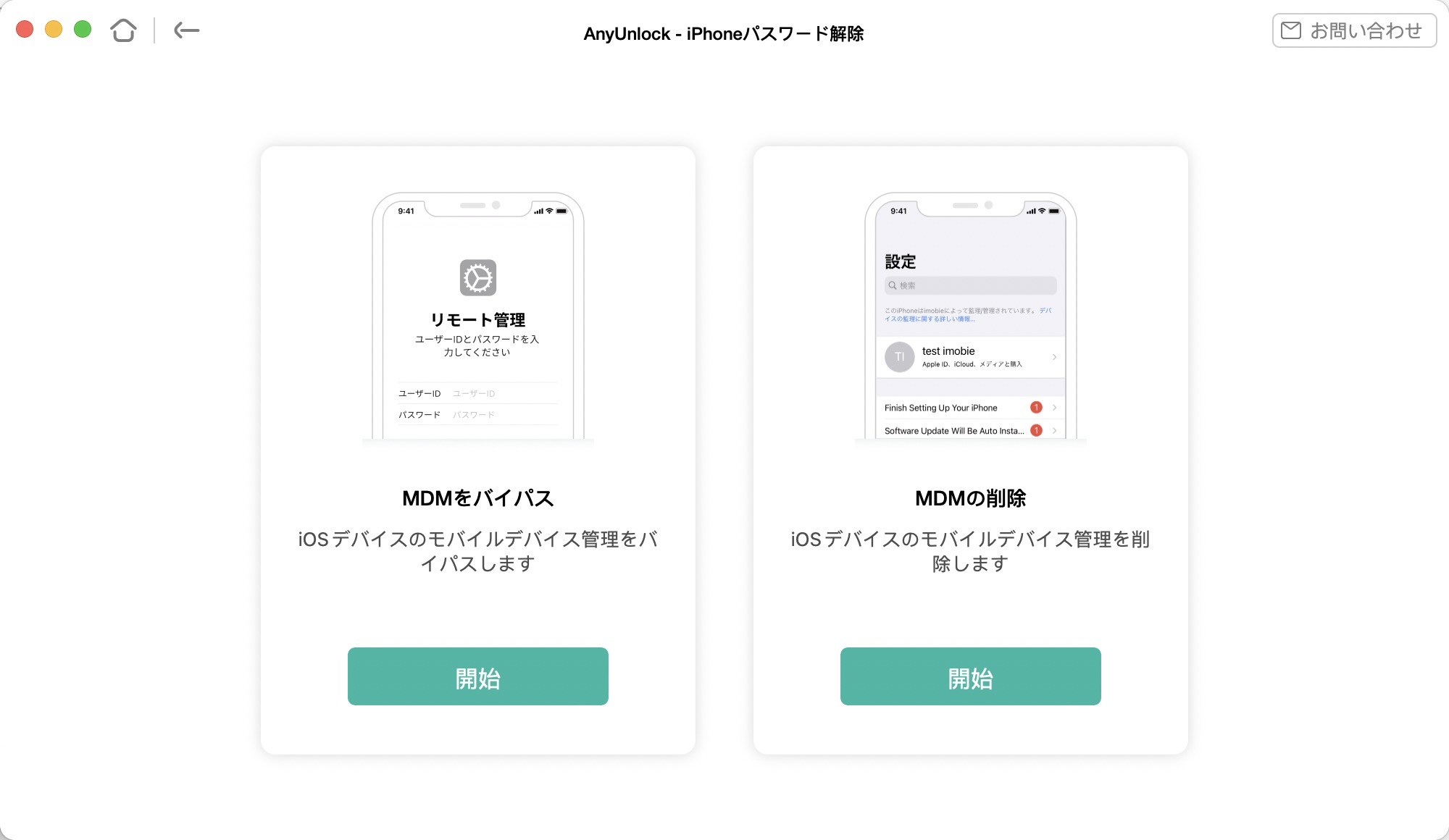
↑iPhoneをPCにUSBケーブルで接続しMDMをバイパスのところの開始をクリックします。
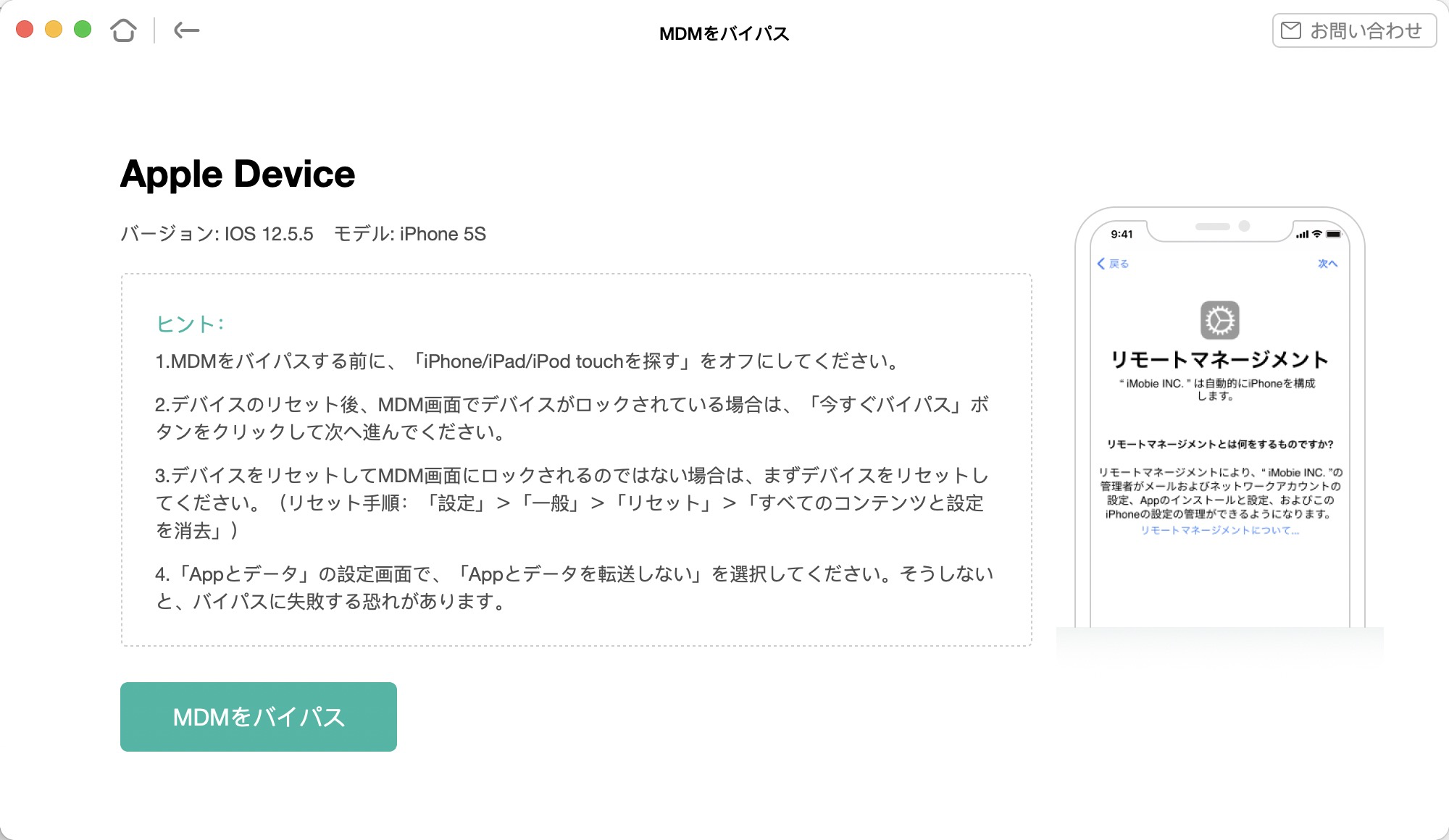
「MDMをバイパス」を選択して、「開始」ボタンをクリックします。AnyUnlock がお使いのデバイスを検出すると、このようなインターフェースが表示されます。
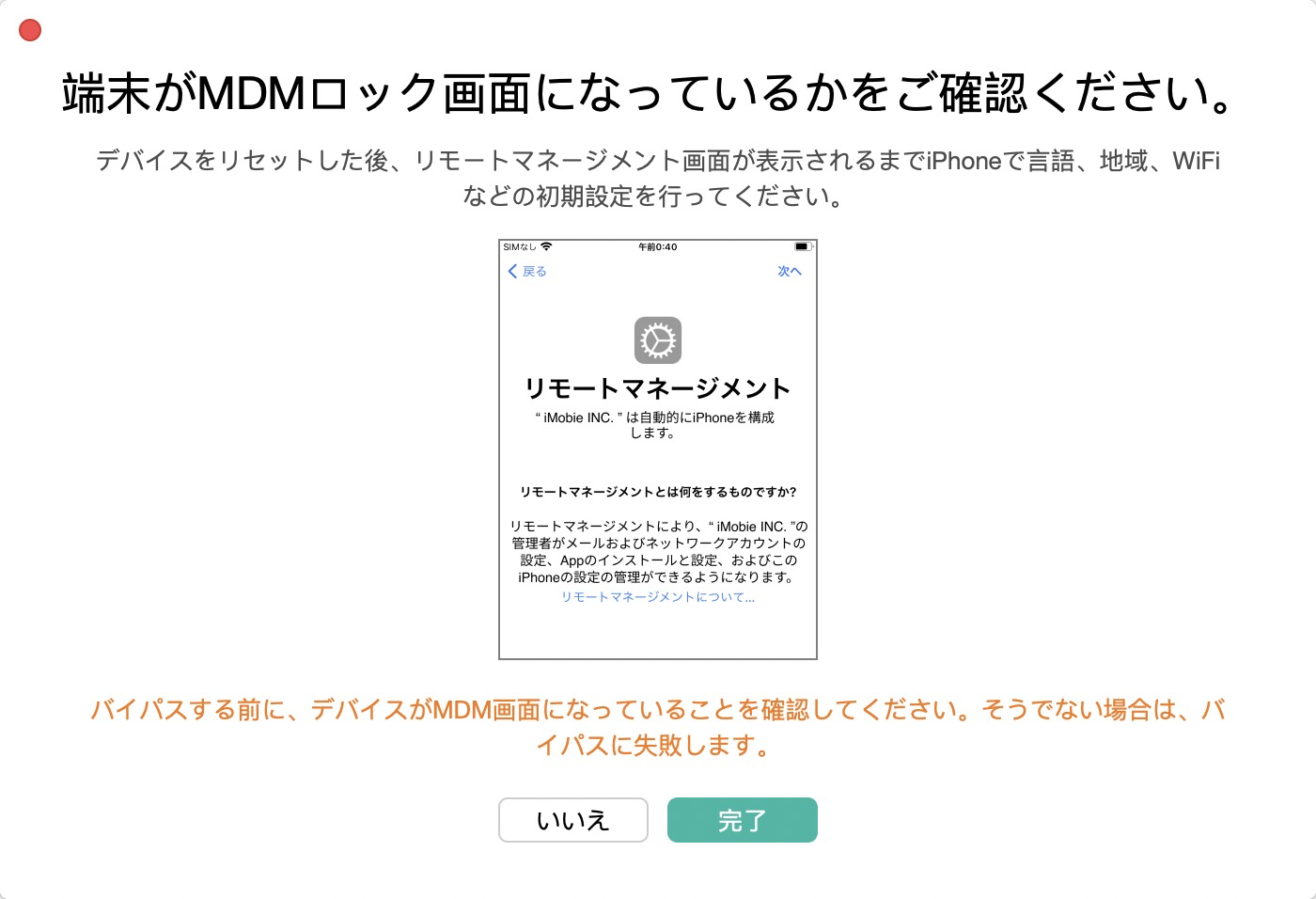
iPhoneなどの端末がリモート管理画面に表示されていることを確認します。
表示されている場合は、「完了」ボタンをクリックします。表示されていない場合は、「いいえ」ボタンを選択して、最初の設定を行います。
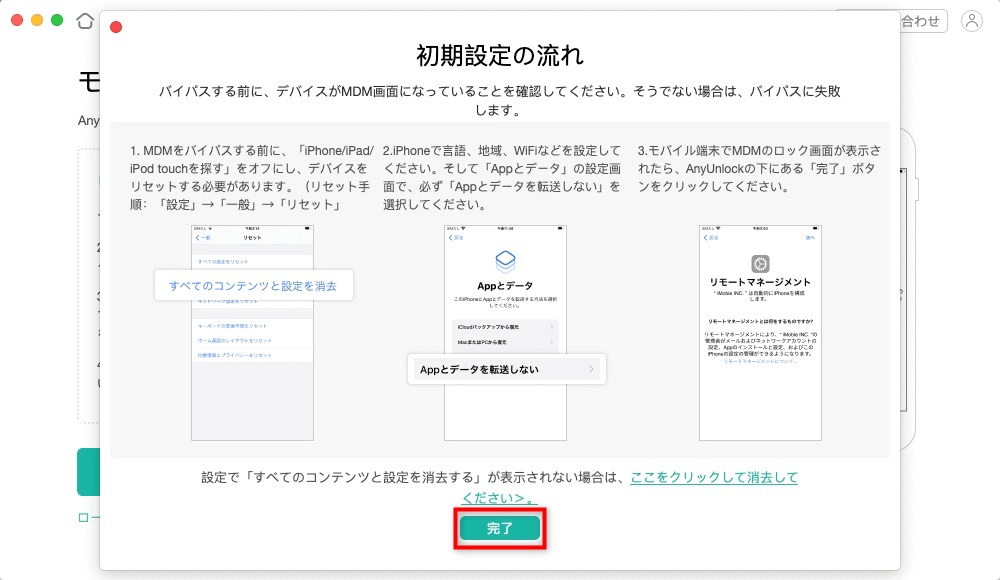
デバイスがリモート管理画面に表示されていない場合は、表示通りに操作していきます。
iOSデバイスがMDMロック画面になっていることを確認して「今すぐバイパス」をクリックすると、AnyUnlockはMDMロックのバイパスを開始します。プロセス中はデバイス抜かずに接続したままにしておきます。
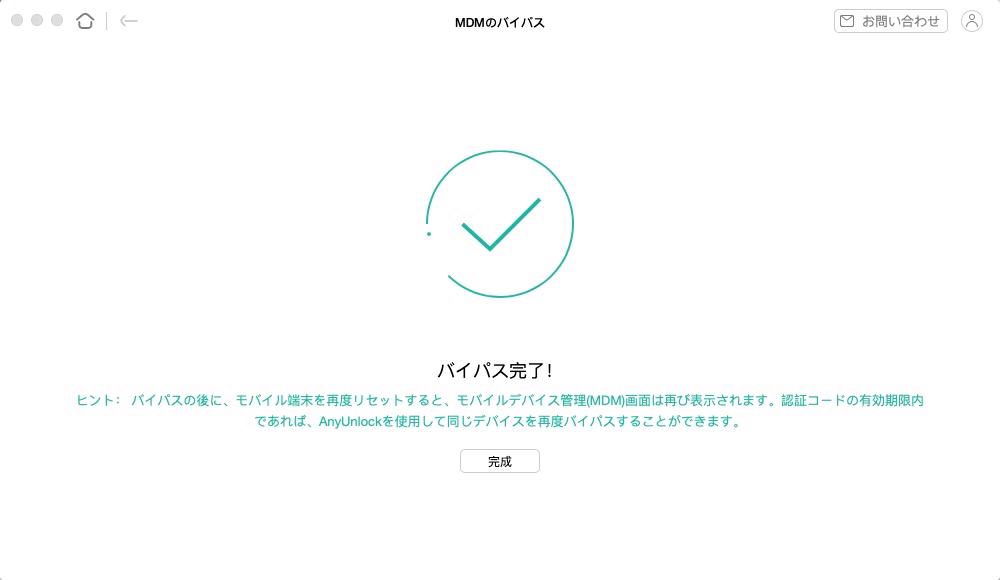
↑バイパス完了の表示が出たら完了です。
SIMロック解除
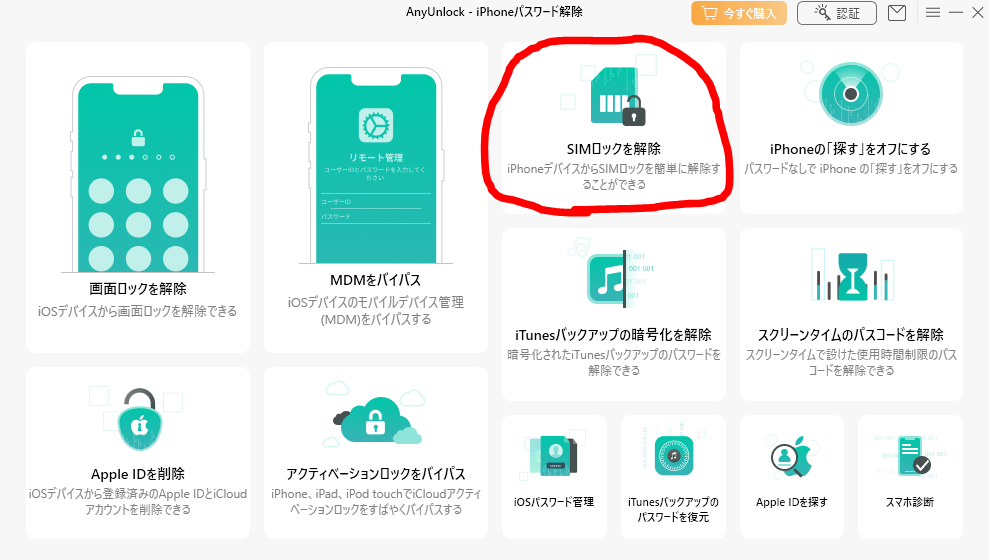
↑SIMロック解除も可能です。
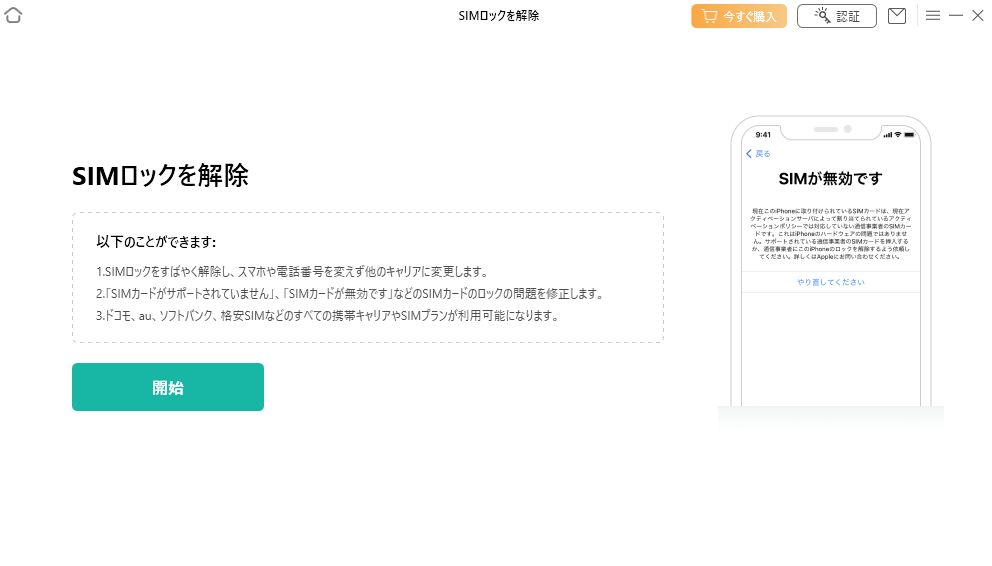
↑SIMロック解除ではSIMロックを解除し、スマホや電話番号を買えずに他のキャリアに変更可能。
iPhoneをPCにUSBケーブルで接続し、 「開始」ボタンをクリックします。
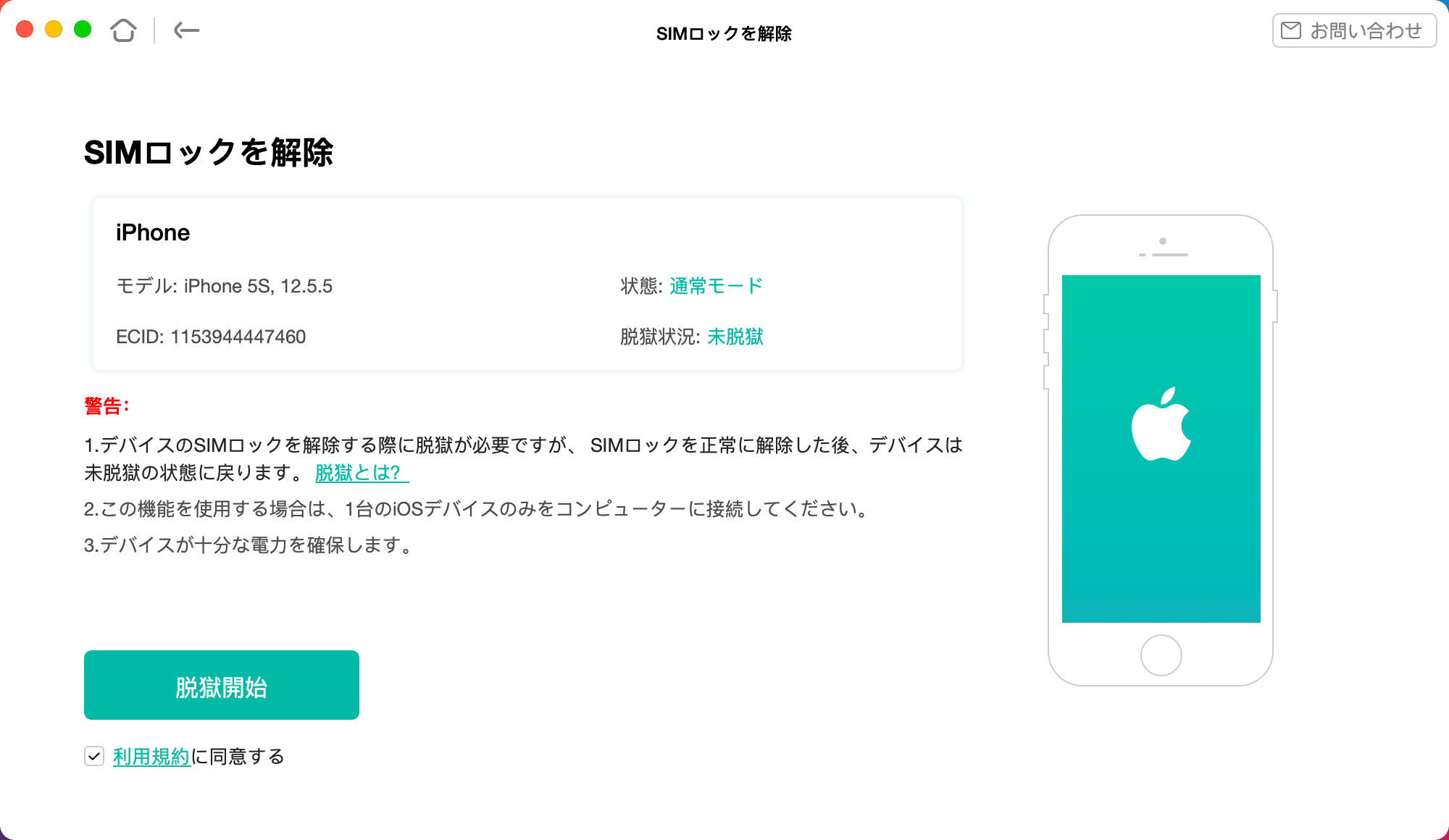
↑デバイスが検出されると、画像のようなインターフェースが表示されます。
利用規約をよく読んでから【脱獄開始】をクリックします。SIMロック解除は法律的に様々な意見があるが違法と判断できる法律が無く、グレーではあるものの違法ではありませんが、ただ契約内容違反になることはあるので、修理等のサービスを受けられなくなる可能性はあります。

SIMロック解除は違法ではないのですが、改造になる恐れがあり契約違反になることもあるので、SIMロック解除したい方はよく考えてからしたほうが良いと思います。
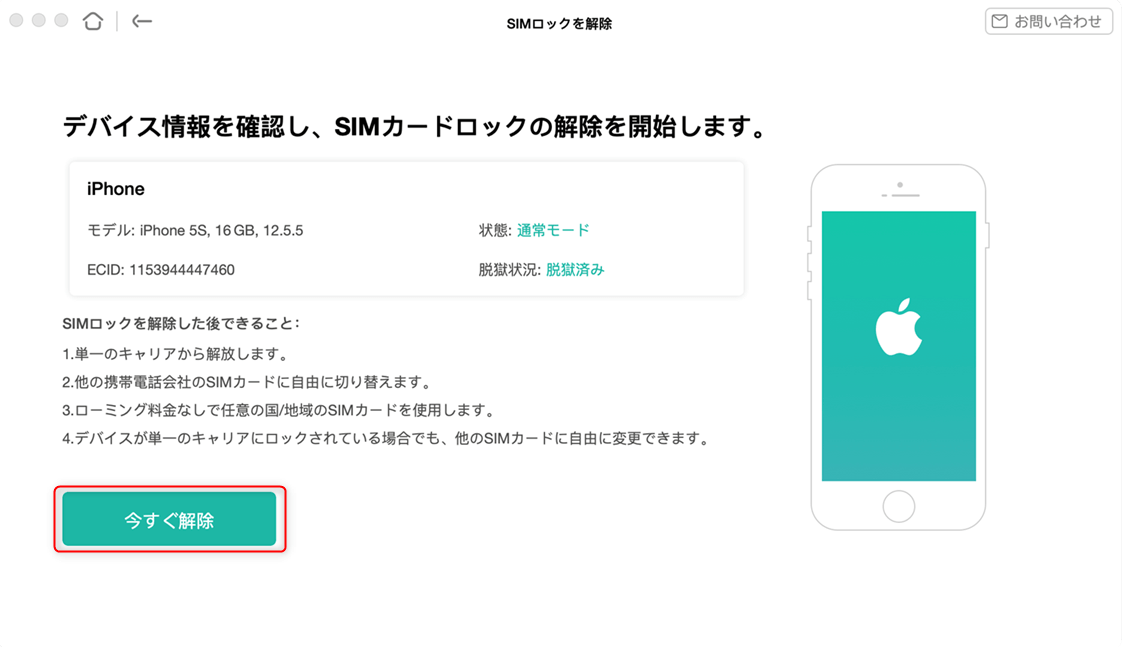
↑「次へ」ボタンをクリックすると、このようなインターフェースが表示されるので「今すぐ解除」ボタンをクリックします。
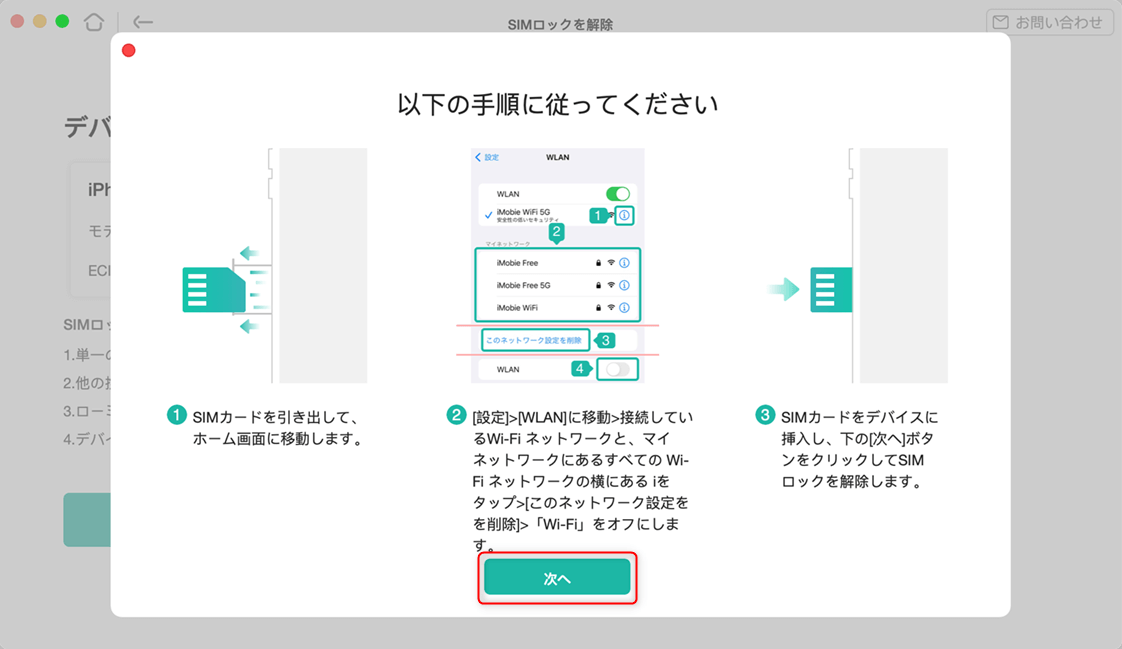
SIMロックを解除する前に、iPhoneのWi-Fiがオフにして、SIMカードが取り外し再度挿入します。 以下の手順に従ってデバイスを操作してください。
1.デバイスのSIMカードを取り外し、ホーム画面に移動する
2.[設定]>[WLAN]に移動>接続しているWi-Fi ネットワークと、マイネットワークにあるすべての Wi-Fi ネットワークの横にある iをタップ>[このネットワーク設定をを削除]>「Wi-Fi」をオフにする
3. SIMカードをデバイスに挿入し、下の[次へ]ボタンをクリックしてSIMロックを解除する
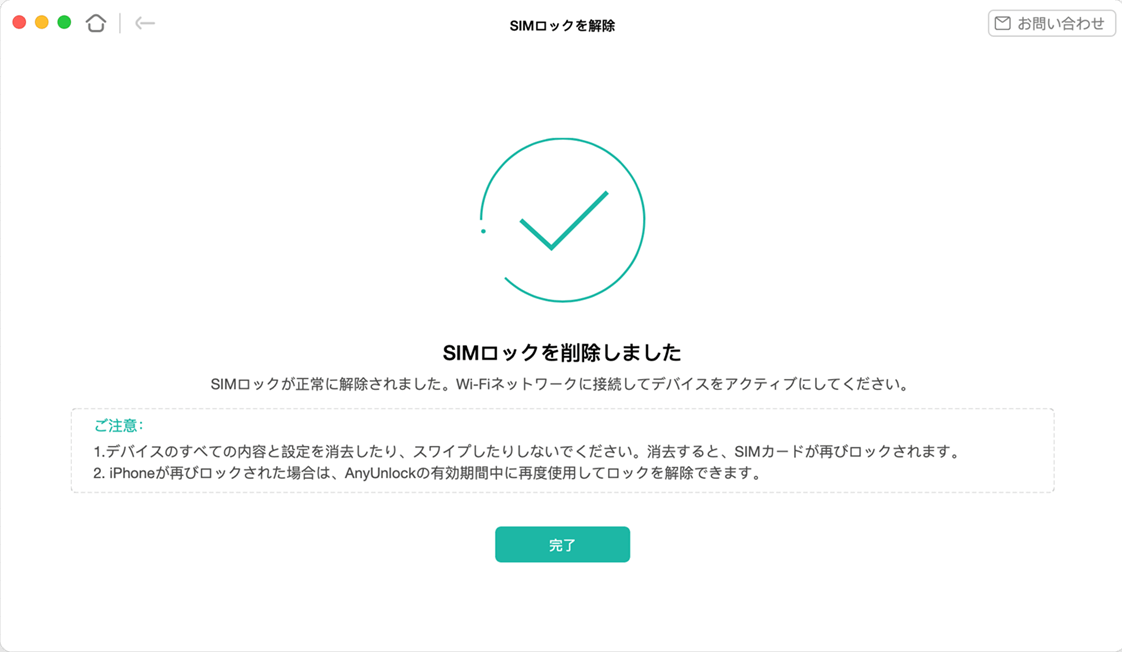
↑この画面が表示されたらSIMロック解除成功です。
AnyUnlock使用した感想
![]()
AnyUnlock使用した感想は万が一iPhoneロックのパスワードを忘れた時、指紋認証ができなくなった時などに使えて、ロック解除だけではなくiOSのパスワードの復元、削除 SIMロック解除などもできる万能ロック解除ソフトだと思った
インターフェースもシンプルで、説明表示も読みやすくスマホとPCを繋げて簡単操作でできるので初心者でもすぐに使いこなせるソフトで実用性も高い。

ロック解除ができなくなった時など万が一の時に頼りになるソフト。
iPhoneのパスワードを忘れ、指紋認証 Face ID認識せずなどロック解除できなくなった万が一のときは頼りになるソフトだ。
ロック解除できない時に是非使ってみてはいかがでしょうか。





コメント